У доба цибер света у којем мултинационалне корпорације или домаће личне веб странице, све раде на рачунарима, надоградња новим техничким достигнућима брзо постаје неопходна. Мицрософт сваке две или три године лансира нови оперативни систем са бољом графиком и техничким карактеристикама како би интеракцију са вашим личним сребрним екраном учинио врло корисном. Прошли су дани када Виндовс хр некада владао светом. Појавом нових оперативних система, технолошки паметни људи увек држе корак са најновијим оперативним системом доступним на тржишту.
Последњи у овом погледу је Мицрософт Виндовс 10 који је недавно забележио неколико промена пре коначног издања. Ако сте инсталирали Виндовс 10 и пријавили се са Мицрософтовим налогом, подразумевано се слажете са различитим условима и одредбама како бисте поделили пуно информација са својим произвођачем - Мицрософтом. Виндовс 10 има пуно погодности за људе који улажу пуно времена на лични рачунар. Предности и предности у вези са коришћењем вашег Мицрософтов рачун
јер су ваше пријаве најважније. Омогућава вам да синхронизујете персонализована подешавања, датотеке сачуване на једном диску, у апликацијама Виндовс продавнице и још много тога између другог Виндовс 10 уређаји.Понекад привремени или боље рећи локални Виндовс 10 налог постане неопходан. Рецимо, можда ћете желети да направите локални налог за некога ко нема или захтева Мицрософт налог блогер у вашем дому или особа која жели да користи ваш рачунар инсталиран са оперативним системом Виндовс 10 да би рекла а видео. Постоји прилично мало начина за креирање локалног рачуна, међутим, овде се говори о најчешће коришћеном и најсигурнијем начину. Дакле, ево корака које требате следити да бисте креирали локални Виндовс 10 налог -
Читати: Како ограничити време употребе рачунара локалног налога у оперативном систему Виндовс 10
Како створити локални Виндовс 10 рачун
Пре него што следите ове кораке, овде се мора тврдити да да бисте креирали локални налог у оперативном систему Виндовс 10, морате бити пријављени на свој рачунар као администратор.
Корак 1- Кликните мени Старт да бисте ушли у мени за потрошњу енергије, а затим кликните на „Покрени“. (Још један једноставан начин да то постигнете је да истовремено притиснете тастер Виндовс и тастер Р на тастатури, тј. Тастер Виндовс + Р да бисте ушли у оквир за покретање.)
Корак 2- У оквир за покретање напишите контролисати корисничке лозинке2 и притисните Ентер.
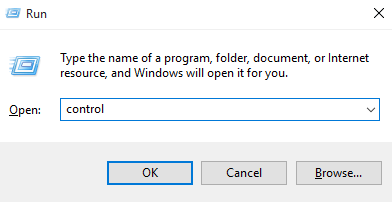
Корак 3- У прозору корисничког налога који се отворио након претходног корака, кликните на „Додај“ на дну.
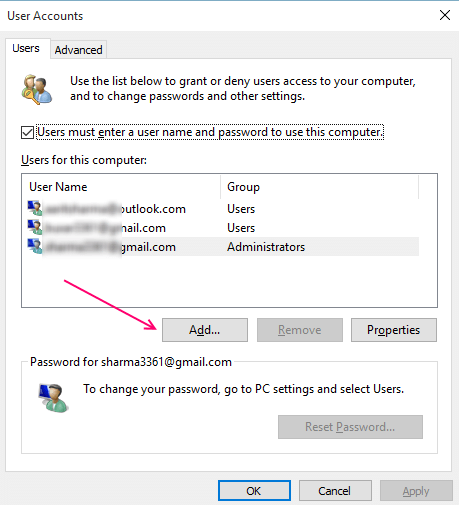
Корак 4- Кликните на: Пријавите се без Мицрософт налога (не препоручује се) а затим кликните на „Даље“.
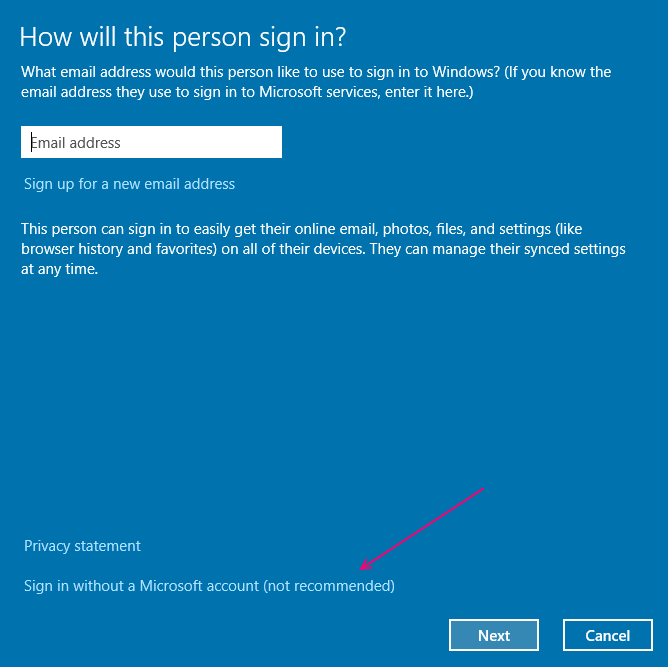
Корак 5- На следећем екрану изаберите дугме „Локални рачун“.
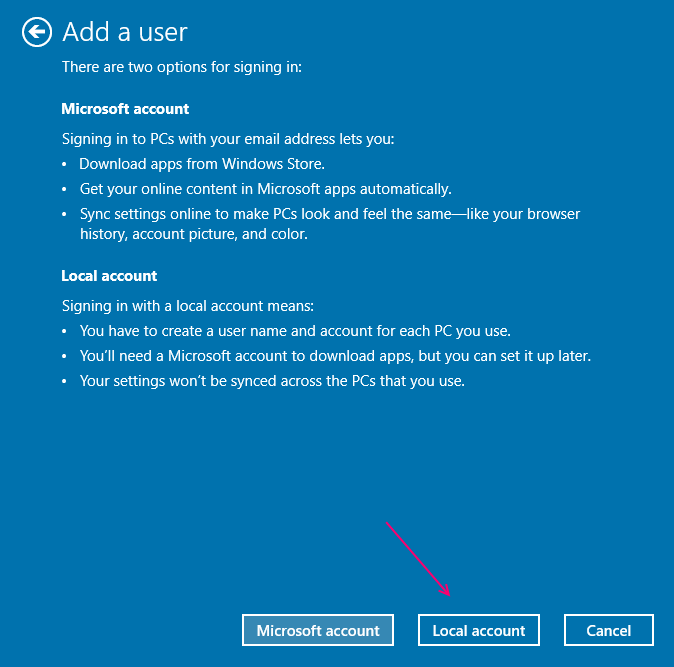
Корак 6- Унесите жељено корисничко име, лозинку и наговештај лозинке, а затим кликните на „Даље“.
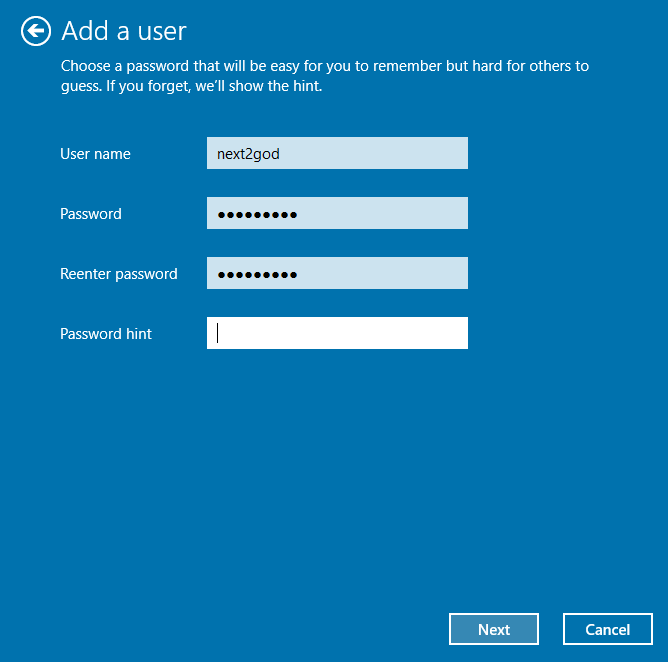
Корак 7- Готови сте! Кликните на „Заврши“, а корисник се аутоматски додаје и тако креира локални Виндовс 10.
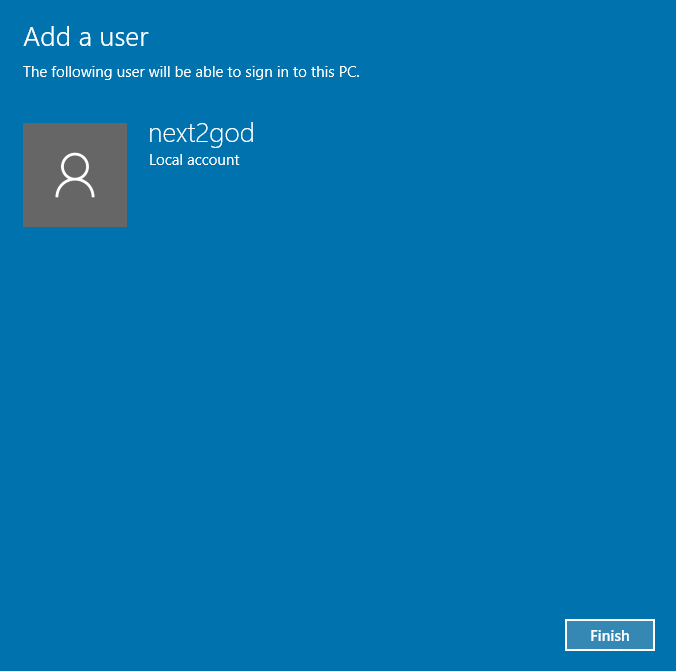
Чешће ћете можда морати да промените овај локални налог у администраторски, у циљу безбедности или приватности. Да бисте то постигли, идите на Подешавања> Налози> Породица и други корисници. Овде само пронађите име корисника којег сте управо креирали и кликните на њега, а затим притисните на „Промени тип рачуна ’. Промените га из Стандард Усер у Администратор и кликните ОК. Завршили сте и управо сте сами направили администраторски налог.
Из горе наведених разлога, можда ћете желети да направите локални Виндовс 10 налог, али пре или током његовог коришћења мора се чувати у имајте на уму да овај корисник неће моћи да синхронизује поставке на рачунару и свим дисковима или поштанским датотекама и датотекама ускладиштеним у разним погони.


